كيفية توصيل مكبر صوت Bluetooth بجهاز كمبيوتر محمول أو كمبيوتر؟
مكبر صوت Bluetooth هو جهاز شائع جدًا. يمكن توصيل هذه الصوتيات المحمولة بأي جهاز محمول تقريبًا. هم في الأساس متصلون بالهواتف أو الأجهزة اللوحية. نظرًا لأن الصوت الذي تصدره حتى السماعات المحمولة الرخيصة سيكون أفضل بكثير وأعلى صوتًا مقارنة بالسماعات المضمنة في الهاتف. كل شيء واضح مع الأجهزة المحمولة ، ولكن مع أجهزة الكمبيوتر المحمولة وأجهزة الكمبيوتر. هل يمكنني توصيل مكبر صوت Bluetooth بجهاز كمبيوتر محمول أو كمبيوتر شخصي؟ بعد كل شيء ، الصوت من خلال مكبرات الصوت المدمجة في الكمبيوتر المحمول ليس أفضل بكثير ، إن لم يكن أسوأ ، من الأجهزة المحمولة.
نعم ، تواجه معظم أجهزة الكمبيوتر المحمولة مشكلات في جودة الصوت. حتى النماذج باهظة الثمن. إما أن يكون الصوت هادئًا جدًا ، أو الصوت الجهير غير كافٍ ، ثم هناك شيء يصدر صريرًا أو صفارات ، وما إلى ذلك ، لذلك ، إذا كان لديك مكبر صوت محمول (أو ليس محمولًا للغاية ، ولكن مع إمكانية الاتصال عبر البلوتوث) ، فيمكنك توصيله بسهولة إلى الكمبيوتر المحمول الخاص بك واستمتع بصوت عالٍ وممتع.

يمكن توصيل مكبر صوت Bluetooth بجهاز كمبيوتر. كقاعدة عامة ، يتم توصيل مكبرات الصوت بجهاز كمبيوتر ثابت عبر كابل. ولكن إذا كان لديك مكبرات صوت لاسلكية جيدة ، فلماذا لا تقرنها عبر البلوتوث. ومع ذلك ، هناك فارق بسيط. على أجهزة الكمبيوتر المحمولة ، يكون Bluetooth مدمجًا ، ولكن على أجهزة الكمبيوتر الثابتة (في وحدات النظام) ، نادرًا ما تكون وحدة Bluetooth المدمجة. لذلك ، في معظم الحالات ، نحتاج إلى محول USB Bluetooth لتوصيل مكبر صوت لاسلكي بجهاز كمبيوتر. كتبت عن كيفية اختياره في هذا المقال. بعد الشراء ، تحتاج إلى توصيل وتهيئة Bluetooth على جهاز الكمبيوتر الخاص بك.
إذا كان لديك جهاز كمبيوتر محمول ، خاصة على نظام التشغيل Windows 10 ، فيجب أن تعمل Bluetooth هناك بدون إعدادات خاصة ، وتثبيت برامج تشغيل ، وما إلى ذلك. في الحالات القصوى ، تحتاج إلى تنزيل برنامج تشغيل Bluetooth من موقع الشركة المصنعة للكمبيوتر المحمول وتثبيته. تختلف عملية الاتصال نفسها في Windows 10 و Windows 7 قليلاً. كما هو الحال في Windows 8. أسهل طريقة ، بالطبع ، هي توصيل مكبر صوت Bluetooth في Windows 10. هناك ، كانت هذه العملية بسيطة ومباشرة. سننظر أيضًا في عملية الاتصال باستخدام مثال Windows 7. في بعض الأحيان ، بعد الاتصال ، تحتاج أيضًا إلى تكوين إخراج الصوت إلى السماعة اللاسلكية.
بالنسبة للسماعة اللاسلكية نفسها ، يمكن توصيل أي شخص بجهاز كمبيوتر: JBL و Beats و Logitech و Sven و Rapoo و Xiaomi Mi Bluetooth Speaker و Aspiring وغيرها.
مهم! إذا كانت الإعدادات الموجودة على جهاز الكمبيوتر الخاص بك تختلف عن تلك التي سأعرضها لاحقًا في المقالة ، فأنت على الأرجح بحاجة إلى تكوين Bluetooth أو تمكينها على جهاز الكمبيوتر / الكمبيوتر المحمول. يمكن القيام بذلك وفقًا للإرشادات الخاصة بكيفية تمكين Bluetooth وتكوينه على جهاز كمبيوتر محمول يعمل بنظام Windows 10. وإذا كان لديك Windows 7 ، فراجع المقالة حول كيفية تمكين Bluetooth على جهاز كمبيوتر محمول.نقوم بتوصيل مكبر صوت Bluetooth لاسلكي في نظام التشغيل Windows 10
افتح قائمة "ابدأ" وانتقل إلى "الخيارات". ثم انتقل إلى قسم "الأجهزة".
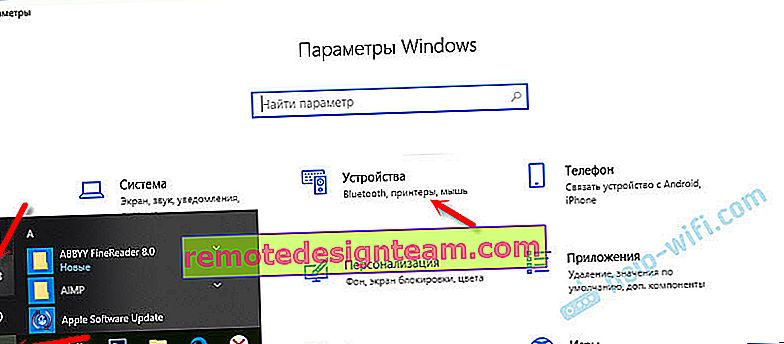
انقر فوق "إضافة Bluetooth أو جهاز آخر".
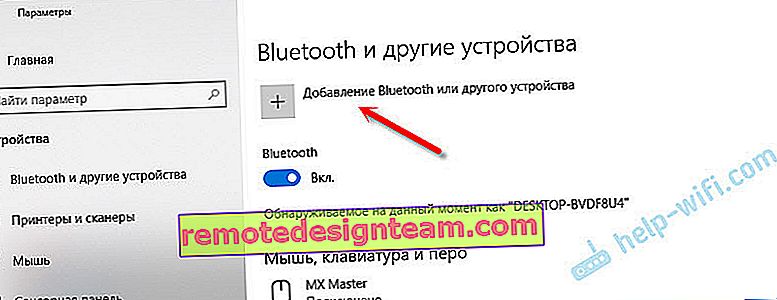
بعد ذلك ، تحتاج إلى تشغيل العمود ووضعه في وضع الاتصال. نقطة مهمة جدا! تحتاج إلى وميض مؤشر Bluetooth الموجود على مكبر الصوت بشكل نشط. عندها فقط يمكن للأجهزة الأخرى اكتشافها والاتصال بها. كقاعدة عامة ، لهذا تحتاج إلى الضغط (الضغط مع الاستمرار في أغلب الأحيان) على الزر الذي يحتوي على أيقونة Bluetooth أو زر الطاقة.

بعد ذلك ، حدد "Bluetooth" على الكمبيوتر. يبدأ البحث عن الأجهزة المتاحة. يجب أن يظهر عمودنا في القائمة. لدي Sony SRS-XB30. انقر عليه.
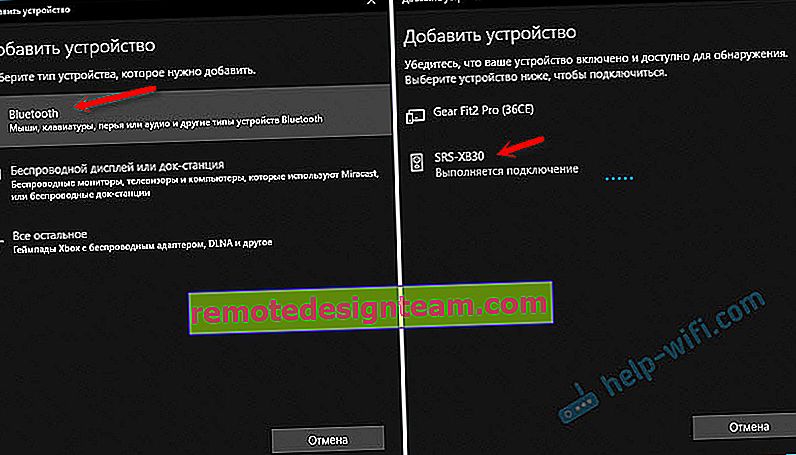
يجب أن تظهر نافذة حيث ستكتب أن نظام السماعات اللاسلكية الخاص بنا متصل بنجاح

فقط اضغط على زر "إنهاء". بدأ صوتي على الفور في اللعب من خلال السماعة المتصلة عبر Bluetooth. قم بإيقاف تشغيل مكبر الصوت - يتم تشغيل الصوت من خلال مكبرات الصوت في الكمبيوتر المحمول أو الكمبيوتر الشخصي (من خلال مكبرات الصوت المتصلة بواسطة الكابل).
إذا كنت تواجه مشكلات في إخراج الصوت ، فحاول تحديد جهاز إخراج الصوت يدويًا (مكبر الصوت اللاسلكي الخاص بنا) في الإعدادات. مثله:
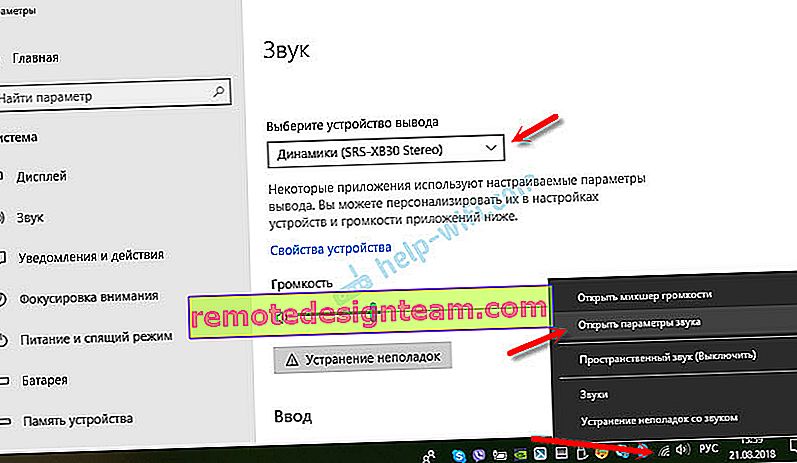
ومع التحديث الأخير ، يتمتع Windows 10 بالقدرة على إخراج الصوت (واستخدام ميكروفون) إلى مصادر إخراج مختلفة لبرامج مختلفة. يمكنك تكوين هذه الوظيفة في قسم "إعدادات الجهاز وحجم التطبيق" ، والذي يمكن الوصول إليه من النافذة الموجودة في لقطة الشاشة أعلاه. هناك تحتاج فقط إلى تحديد مصدر إخراج الصوت لتطبيق معين. على سبيل المثال: نخرج الصوت من المشغل إلى مكبر صوت لاسلكي ، وأصوات النظام إلى مكبرات الصوت المدمجة.
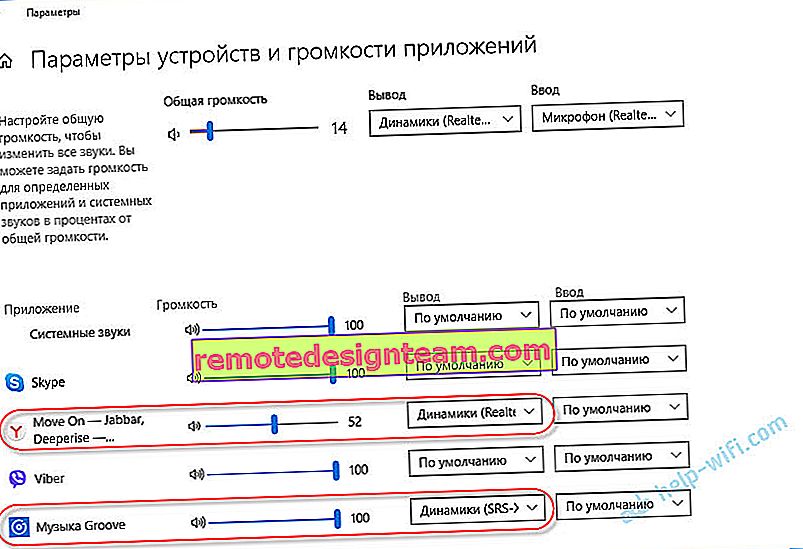
لا يختلف توصيل مكبر صوت لاسلكي بجهاز كمبيوتر عن توصيل سماعات رأس لاسلكية في نظام التشغيل Windows 10.
توصيل مكبرات صوت Bluetooth بجهاز كمبيوتر محمول يعمل بنظام Windows 7
أولاً ، قم بتشغيل العمود ووضعه في وضع الاتصال. بالضغط على زر "بلوتوث" أو زر الطاقة. كقاعدة عامة ، تحتاج إلى الضغط مع الاستمرار لبضع ثوان. يجب أن يومض مؤشر Bluetooth بنشاط.

يجب أن يكون هناك رمز Bluetooth في الدرج. انقر بزر الماوس الأيمن فوقه وحدد "إضافة جهاز".

يجب أن تظهر نافذة جديدة تعرض فيها الأجهزة المتاحة للاتصال. يجب أن يكون مكبر الصوت اللاسلكي لدينا هناك. يجب عليك تحديده والنقر فوق "التالي".
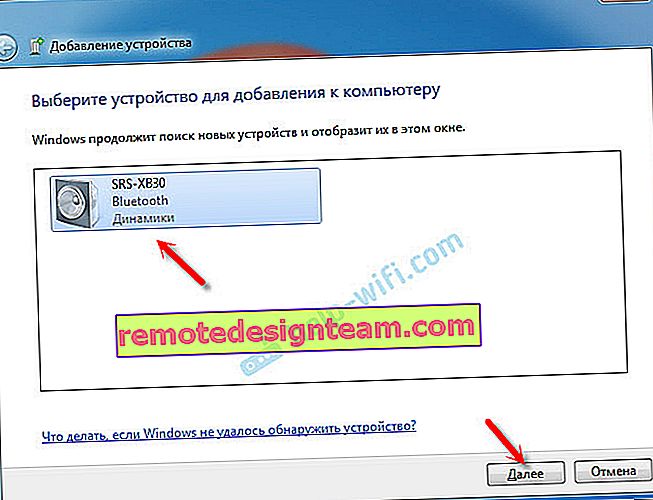
بعد ذلك ، سيتم تكوين الجهاز ، وبعد ذلك ستظهر نافذة برسالة تفيد بأن الجهاز متصل بنجاح وجاهز للعمل. وإذا لم يتم تشغيل الصوت بعد الاتصال من خلال مكبر الصوت اللاسلكي ، فأنت بحاجة إلى النقر بزر الماوس الأيمن على أيقونة الصوت في العلبة ، واختيار "أجهزة التشغيل" ، ثم النقر بزر الماوس الأيمن على مكبر صوت Bluetooth المتصل وتحديد "استخدام كافتراضي". بعد ذلك يجب أن يعمل كل شيء.
مكبر الصوت اللاسلكي لا يعمل ...
في Windows 7 ، لم أتمكن من توصيل مكبر صوت Bluetooth. يعثر عليه النظام ، ويكتشفه كمكبر صوت ، ويوصله ، لكنه لا يعمل. لا يوجد سائق. إذا فتحت الأجهزة المتصلة ، فسيكون ذلك بعلامة تعجب صفراء. سيكون هناك جهاز طرفي Bluetooth غير معروف في إدارة الأجهزة. وأثناء عملية الاتصال ، قد تلاحظ رسالة مفادها "لم يتم تثبيت برنامج الجهاز."
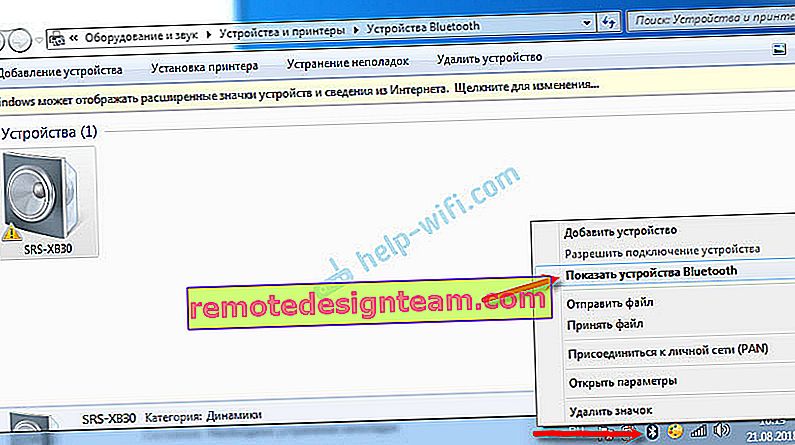
لقد بحثت في موقع Sony على الويب (لدي مكبر صوت محمول من هذه الشركة المصنعة) ولم أجد أي برامج تشغيل في قسم "التنزيلات". إذا قمت بالنقر فوق "جهاز Bluetooth المحيطي" في المدير وحدد "تحديث برامج التشغيل" ، فسيبلغ النظام على الفور أنه لم يتم العثور على أي شيء.
لم أنزل برامج التشغيل من أي مواقع تابعة لجهات خارجية ، أو لم أستخدم برامج لتثبيت برامج التشغيل تلقائيًا. آمل ألا تواجه مثل هذه المشكلة ، وسوف يصنع عمودك صداقات مع Windows 7. وإذا كنت تعرف كيفية حل هذه المشكلة ، فسأكون ممتنًا إذا كتبت عنها في التعليقات. بشكل عام ، الترقية إلى Windows 10. إنه أفضل ، ولا توجد مثل هذه المشاكل.
كيفية توصيل مكبر صوت لاسلكي بجهاز كمبيوتر عبر كابل؟
نعم ، يمكن توصيل مكبر صوت محمول ليس فقط عبر البلوتوث. يمكن أيضًا توصيله عبر كابل بنفس الكمبيوتر أو الكمبيوتر المحمول. ليس صحيحًا أن جميع مكبرات الصوت بها مدخلات صوتية (AUDIO IN) ، ولكن لدي ، وأعتقد أن معظم الطرز الأخرى بها أيضًا. للتوصيل ، تحتاج إلى مقبس مقاس 3.5 مم - كابل مقبس مقاس 3.5 مم. قد يكون لمكبر الصوت إدخال صوت 2.5 مم. أنت بحاجة للمشاهدة. عادةً ما يتم تضمين الكبل ، ولكن ليس دائمًا (لم يكن لدي).

نقوم بتوصيل أحد طرفي الكبل بالسماعة.

ويجب توصيل الطرف الآخر بإخراج الصوت على جهاز كمبيوتر محمول أو كمبيوتر.

سيتم تشغيل الصوت من خلال السماعة المحمولة المتصلة حتى تقوم بفصلها. أو حتى تقوم بتغيير الجهاز الافتراضي في إعدادات تشغيل Windows.
هذا كل شئ. إذا كان لديك أي أسئلة أو اقتراحات أو ملاحظات أو إضافات على المقالة ، فاكتب في التعليقات.









